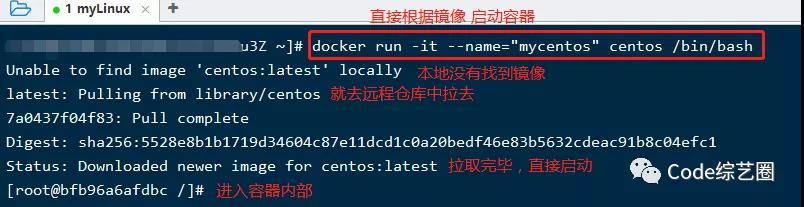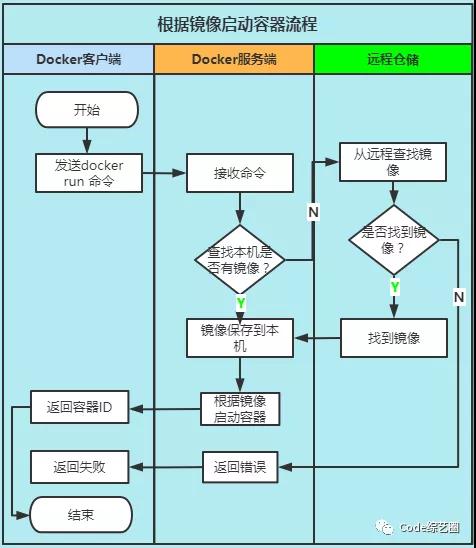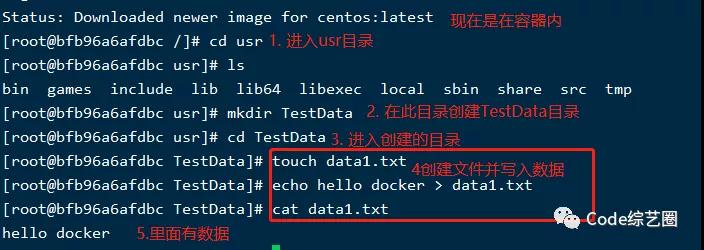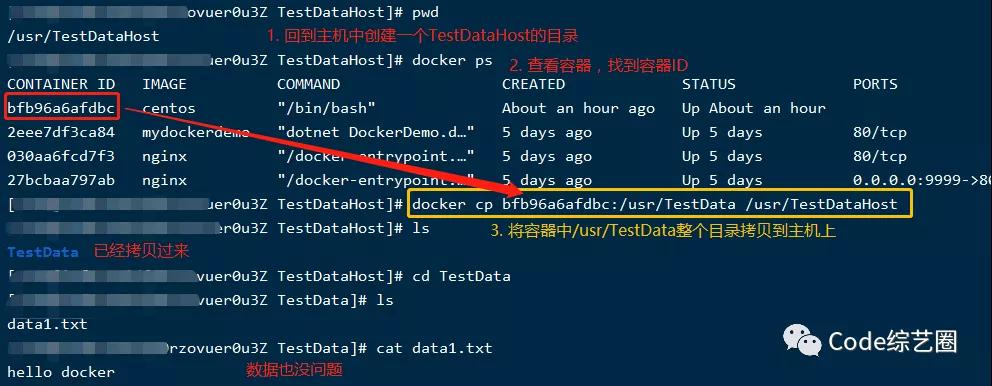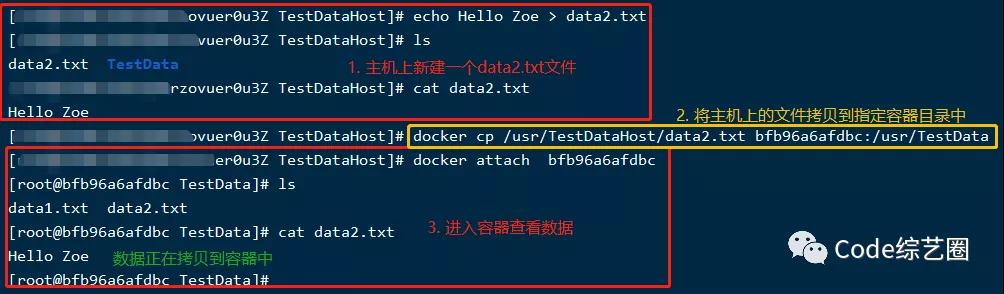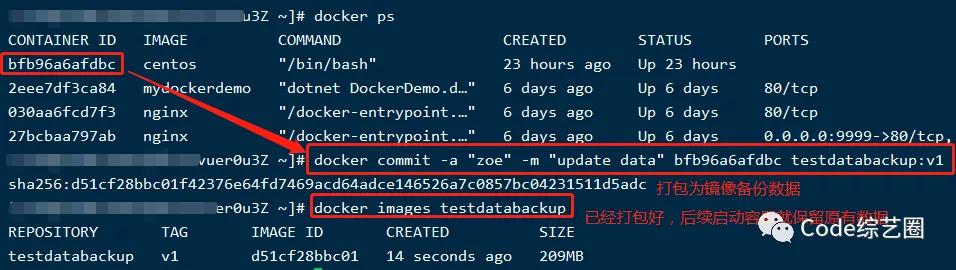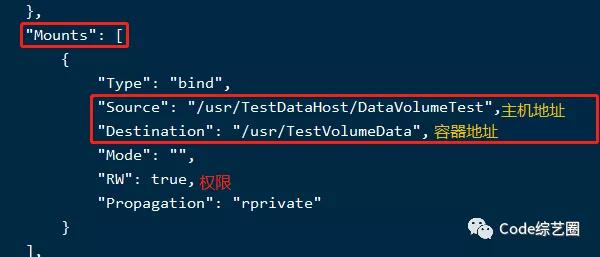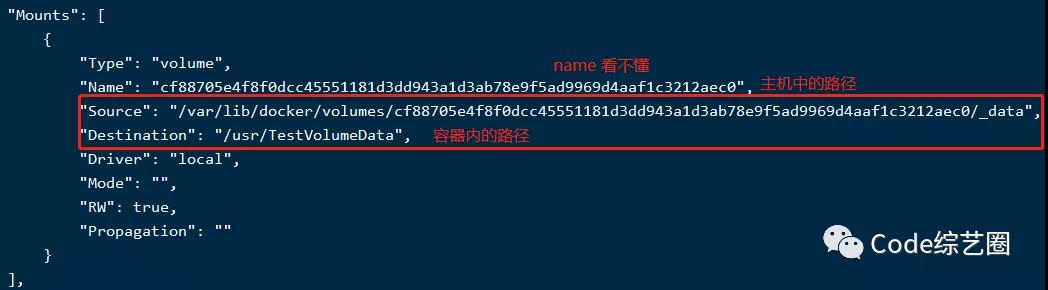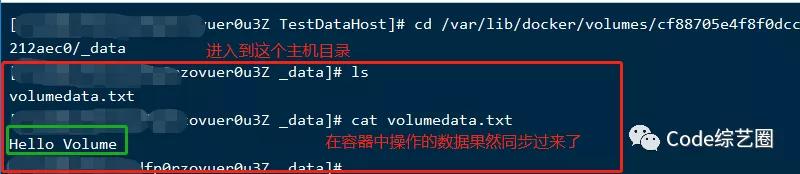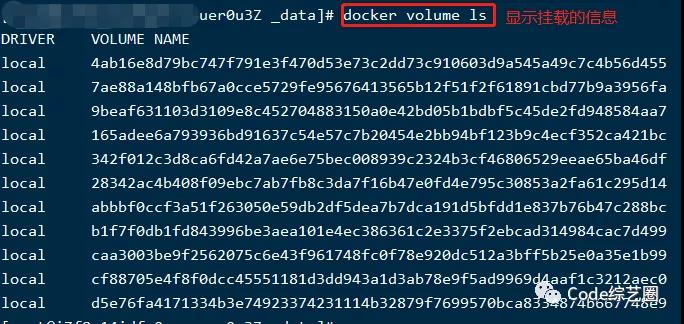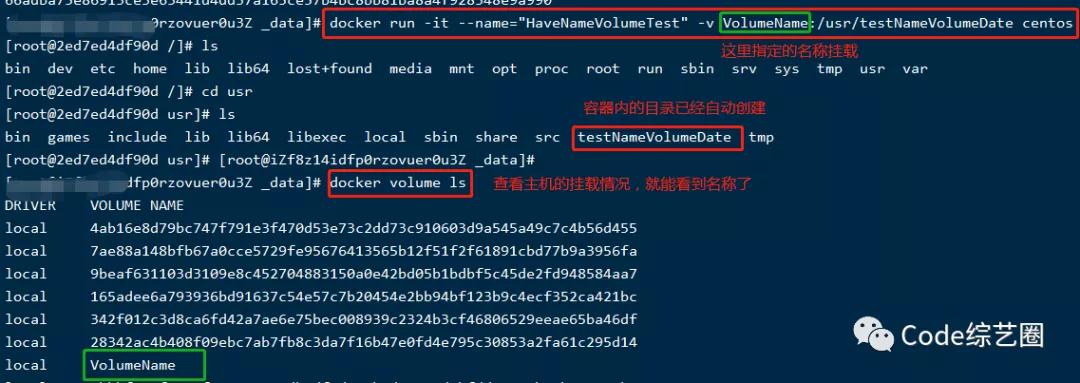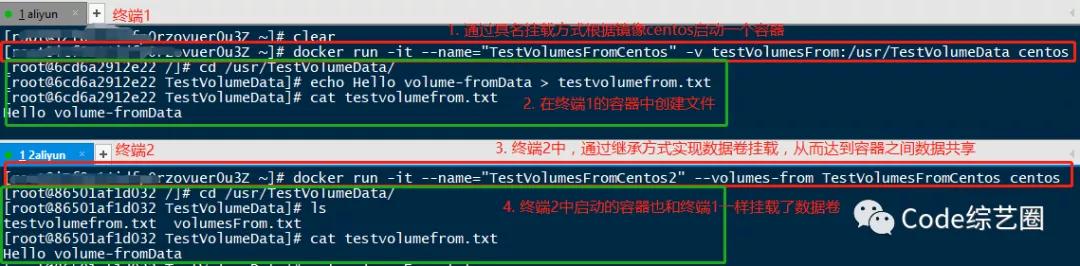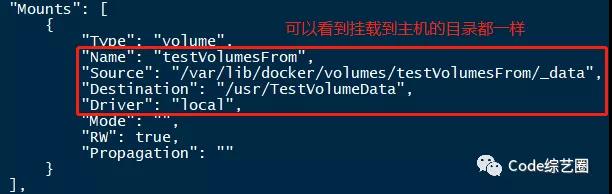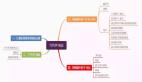前言
上一篇把常用命令演示了一遍,其中也提到容器的隔离性,默认情况下,容器内应用产生的数据都是由容器本身独有,如果容器被删除,对应的数据文件就会跟着消失。从隔离性的角度来看,数据就应该和容器共存亡;但在实际用场景中,更多需要将数据持久化,即容器被删除,数据也应该正常存在;另外也有很多场景需要容器之间共享数据,那该怎么做呢,接下来说说容器数据卷。
正文
1. 手动保存数据
通常手动有两种方式,一是通过命令就行拷贝,二是将容器提交为镜像。接下来通过拉取centos镜像,运行演示
- 通过命令形式
主机和容器之间可以通过命令进行数据拷贝,也就是说,在容器删除之前可以先进行数据拷贝,如下:
命令简述:docker run -it --name="mycentos" centos /bin/bash,直接根据镜像centos以交互模式启动容器,容器名称为mycentos,在容器内部执行/bin/bash命令进入到终端;具体命令在Docker小白到实战之常用命令演示,通俗易懂这篇文章中已经详细说明;这里简单回顾一下根据镜像启动容器流程,如图:
上图简述:在Docker执行启动命令时,会先从本地查找镜像,如果没有,就会去远程仓库搜索并拉取到主机,然后主机就可以根据镜像启动容器;如果远程仓库也没有找到镜像,那么就报错。
好了,回到今天的话题,接着说拷贝数据;
现在通过centos镜像启动了一个容器(Linux系统),在上面创建一些文件进行测试,如下:
现在如果将容器删除,里面对应的数据也会删除,所以需要将对应的数据拷贝到主机上,如下:
docker cp bfb96a6afdbc:/usr/TestData /usr/TestDataHost命令解析:
- 语法:docker cp SRC_PATH DEST_PATH
- bfb96a6afdbc:/usr/TestData对应的就是SRC_PATH ,表示源头,即需要拷贝的目录或文件;bfb96a6afdbc这是容器ID,通过这种方式限定是某个容器内的数据文件;
- /usr/TestDataHost对应的就是DEST_PATH,表示目标,即拷到什么地方;
按照上面的语法规则,同样可以将主机上的数据文件拷贝到指定容器中,只是调换一下SRC_PATH 和DEST_PATH的位置即可,如下:
- 将容器提交为镜像的方式
这种方式只能勉强说是一种备份,只是通过docker commit命令将容器提交为镜像,从而达到备份数据的作用;
但很明显能感觉到不灵活,数据还是在容器内。关于docker commit命令上次已经说过,这里就不重复截图啦。
以上两种方式都不是很好的选择,首先在时效上也不能及时备份,另外通过手动这种操作很明显效率不高,还容易出错;更重要的是苦了小伙伴们,所以必须把自动安排起来;手动这种方式,根据情况偶尔用用就可以啦。
2. 容器数据卷解放双手
2.1 简单理解容器数据卷
数据卷可以理解为目录或文件,设计目的就是为了数据的持久化和共享;
挂载数据卷的容器,称为数据卷容器;数据卷完全独立于容器的生存周期,所以容器删除时,对应挂载的数据卷不会被删除。
通过将容器内的目录挂载到主机上面,就可以让数据实时同步,不管是主机改动,还是容器里有变动,都会同步更新。
2.2 实操演示
这里先用命令的方式进行演示,关于Dockerfile中的应用会在后续的章节中说到。
docker run命令中-v的选项在上次没说,就是故意留到这里单独分享;直接在启动容器的时候挂载;语法主要有如下几种方式:
- # 指定具体的主机路径和容器内的路径
- docker run -v /宿主机路径:容器内路径 镜像名
- # 指定容器内的路径,docker默认自动指定主机路径
- docker run -v 容器内路径 镜像名
- # 指定容器内的路径,并指定一个名字,主机路径docker自动指定
- docker run -v 卷名:容器内路径 镜像名
- 匿名挂载:在挂载时不指定名称,会自动生成一个名称
指定主机目录
命令解析如下图:
# docker run -it --name="容器名称" -v 主机绝对路径:容器绝对路径 镜像名称
docker run -it --name="TestVolumeCentos" -v /usr/TestDataHost/DataVolumeTest:/usr/TestVolumeData centos
现在已经将容器内的目录挂载到主机上,接下来感受一下数据同步:
图片
通过上图演示可以看到,不管是在主机还是在容器中修改数据,都能及时同步更新;容器停止之后,主机更新数据,容器再启动,修改的数据也会同步到容器;容器删除,挂载的数据不会被删除,还是在主机中,这就是我们想要的。
可以通过docker inspect 容器命令查看容器的详细信息,其中就有挂载卷的详细信息,如下部分截图:
不指定主机目录
很多时候,我们不喜欢自己指定主机目录,而是由Docker自动指定,所以通常我们只指定容器内目录,如下:
看看Docker指定的主机路径在哪,还是通过docker inspect 容器ID查看详情,如下:
看看刚才在容器操作的文件数据是否同步过来:
默认情况,docker都会将挂载的主机目录指定到如上图的目录中。
可以通过docker volume ls查看主机挂载的数据卷信息,如下:
通过上图可以看到,名称不直观,看不懂,所以更多时候都会在挂载的时候指定一个名称,即具名挂载。
- 具名挂载:在挂载时指定一个名称。
这里除了挂载的时候是指定名称挂载,之后的操作和效果都一样,这里就不重复截图了;需要注意的是这种方式和指定主机的命令很像,指定路径那种形式,冒号前面是路径,如下:
2.3 容器间传递数据
数据卷其实还可以通过容器继承方式进行挂载,从而实现容器之间的数据共享,如下:
关键命令解析:
- 先启动一个具名挂载的容器TestVolumesFromCentos,如下命令:
- docker run -it --name="TestVolumesFromCentos" -v testVolumesFrom:/usr/TestVolumeData centos
- 在启动另一个容器TestVolumesFromCentos2,挂载卷继承于TestVolumesFromCentos,如下命令:
- docker run -it --name="TestVolumesFromCentos2" --volumes-from TestVolumesFromCentos centos
--volumes-from 后指定继承于哪个容器。
现在不管在哪个容器中变更数据,都会实时同步到其他容器中,从而达成了容器数据的共享和实时同步。
通过docker inspect 容器ID看两个容器的挂载详情都一样,截其中一个容器如下:
其实在指定挂载的时候还可以限制容器的操作权限,比如在容器内的挂载目录下,可以限制容器内只读或可读写,如下:
ro:代表只读;
rw:代表读写;
好了,关于容器数据卷就说到这吧,是不是听起来名字高大上,其实就是对文件或目录的操作。
2.4 redis安装实战
关于Redis安装在Docker中很简单,直接执行命令即可,由于之前拉取过redis的镜像,所以就直接启动容器了,如果本地没有镜像,就会去远程仓库拉取。
上图中可以看到,默认情况下,redis的镜像将容器内的/data目录挂载到这个主机上,而这个目录就是redis数据存放的目录,这样就达到Redis的持久化。
对于Redis而言,很多时候需要修改配置文件,总不能每次修改都要到容器内更改,我们可以将配置文件放在已挂载的目录中,然后指定启动,也可以另外针对配置文件再加一个挂载,如下:
执行命令前,需要将配置文件提前放在主机的这个/usr/TestDataHost/redisconf目录中。
- docker run -d -v /usr/TestDataHost/redisconf:/usr/local/etc/redis --name myredisconfigtest redis redis-server /usr/local/etc/redis/redis.conf
通过docker inspect 容器看看挂载情况,如下:
通过挂载之后,如果需要修改配置文件,只需要在主机上修改配置文件内容即可。
总结
关于容器数据卷就说到这吧,对于容器是不是感觉很给力,既有隔离又有共享,满足各种场景。